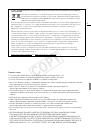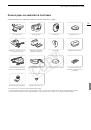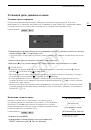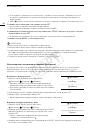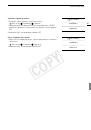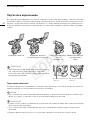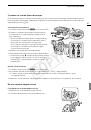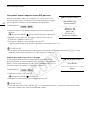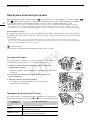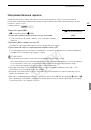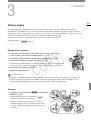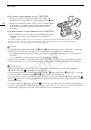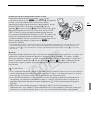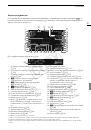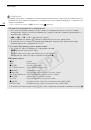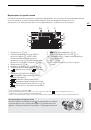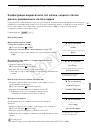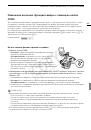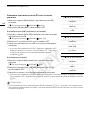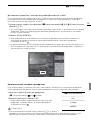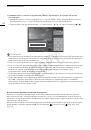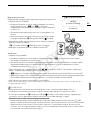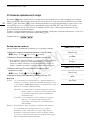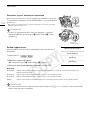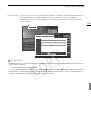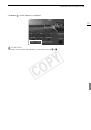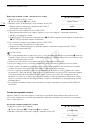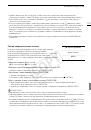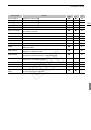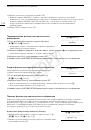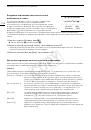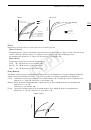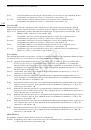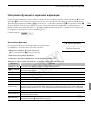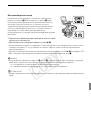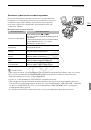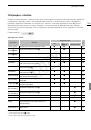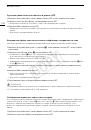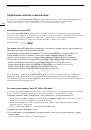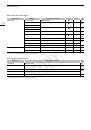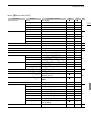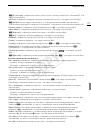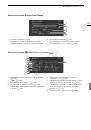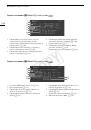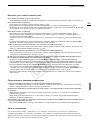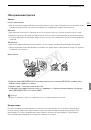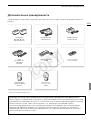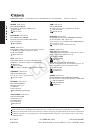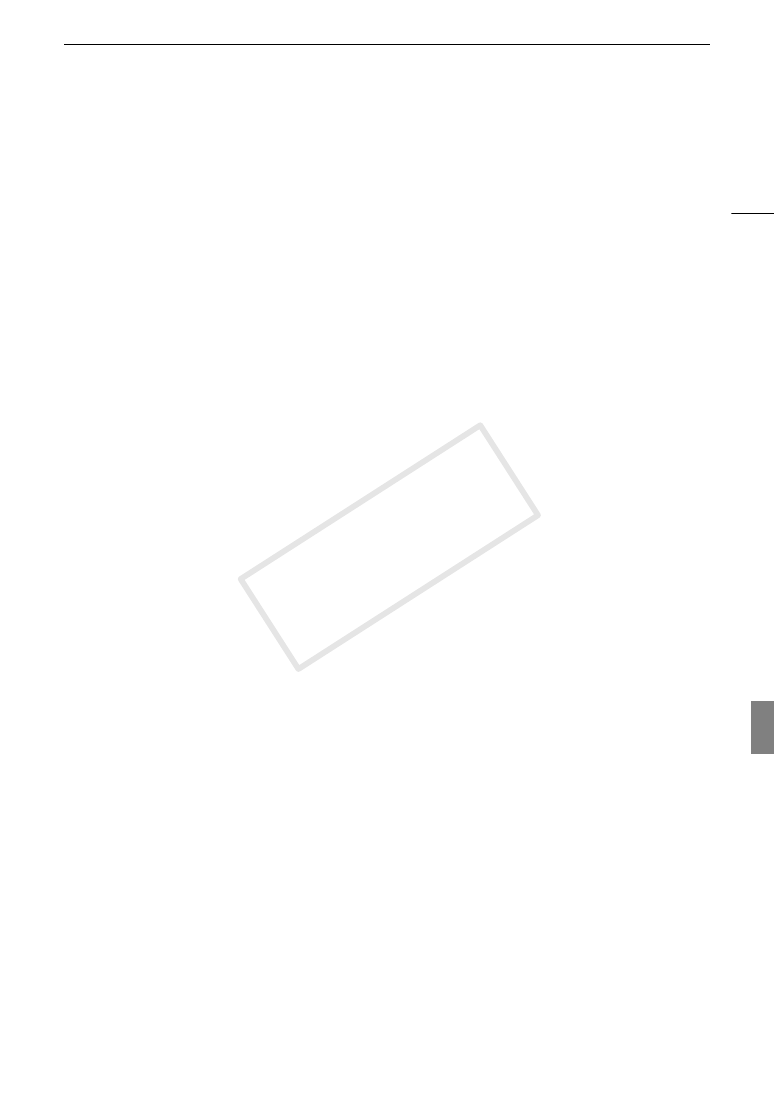
161
Сохранение клипов в компьютере
4 После появления сообщения с предложением закрыть все другие программы закройте все
другие программы, затем нажмите кнопку
OK
.
• Отображается текст лицензионного сообщения на программное обеспечение.
5 Ознакомьтесь с лицензионным соглашением и нажмите кнопку
Да
для начала установки.
• Если не выбрать кнопку
Да
, установка программного обеспечения будет невозможна.
• После завершения установки отображается сообщение
Установка завершена успешно
.
6 Нажмите кнопку
Далее
, затем кнопку
Готово
.
Удаление программы Canon XF Utility (Windows)
1 В меню
Пуск
выберите
Все программы
>
Canon Utilities
>
Canon XF Utility
>
Удалить программу
Canon XF Utility
.
• Выводится экран запроса подтверждения.
2 Нажмите кнопку
Да
, чтобы начать удаление программного обеспечения.
• После удаления программного обеспечения отображается сообщение
ПО успешно удалено
.
3 Нажмите кнопку
OK
.
Удаление подключаемых модулей (Windows)
1 В панели управления откройте
Программы и компоненты
или
Установка и удаление программ
.
• Отображается список установленных программ.
2 Выберите
Canon XF Plugin for Avid Media Access
,
Canon XF Plugin 64 for Avid Media Access
или
Canon XF MPEG2 Decoder
.
3 Щелкните
Удалить
или
Удалить/Изменить
.
4 Следуйте инструкциям, выводимым на экран.
Удаление инструкций для Canon XF Plugin for Avid Media Access и Canon XF Plugin 64 for Avid Media
Access (Windows)
1 В меню
Пуск
выберите
Все программы
>
Canon Utilities
> Требуемый подключаемый модуль >
Удалить программу Руководство пользователя программы Canon XF Plugin for Avid Media
Access
или
Удалить программу Руководство пользователя программы Canon XF Plugin 64 for
Avid Media Access
.
2 При появлении экрана запроса подтверждения нажмите кнопку
Да
, затем нажмите кнопку
OK
.
Установка программы Canon XF Utility (Mac OS)
1 Дважды щелкните файл, загруженный с веб-сайта Canon, чтобы распаковать его.
• Загруженный файл называется
xum-*****.dmg.gz
(для Canon XF Utility),
xpmm-*****.dmg.gz
(для
Canon XF Plugin for Avid Media Access и Canon XF Plugin 64 for Avid Media Access) или
xpfm-*****.dmg.gz
(для Canon XF Plugin for Final Cut Pro и Canon XF Plugin for Final Cut Pro X).
Далее рассматривается только программа Canon XF Utility, но процедура для подключаемых
модулей Canon XF аналогична.
• Будет создан файл
xum-*****.dmg
.
2 Дважды щелкните файл
xum-*****.dmg
.
• На рабочем столе появится значок
xum***
.
3 Дважды щелкните значок
xum***
, затем дважды щелкните значок
XUMInstaller
.
COP
Y